tasker中文最新版6.2.22 安卓版
小编今天给大家带来的是tasker中文最新解锁版,tasker如何设置充电提示音?可以来精品查看设置充电提示音教程,让你的手机充电与众不同,感兴趣的欢迎下载使用
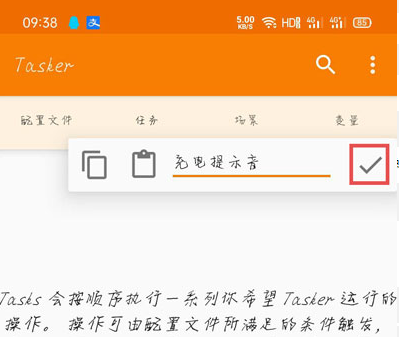
tasker软件进入教程
1、进入app,选择模版进入,有初学者以及完整体验
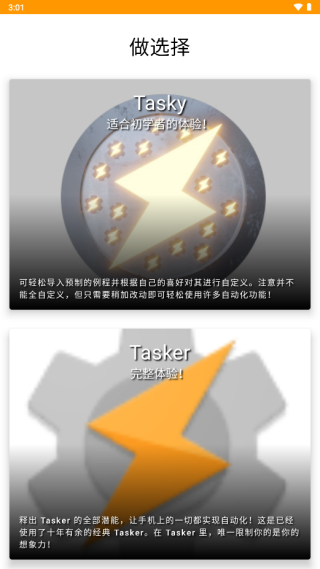
2、接受条款以继续
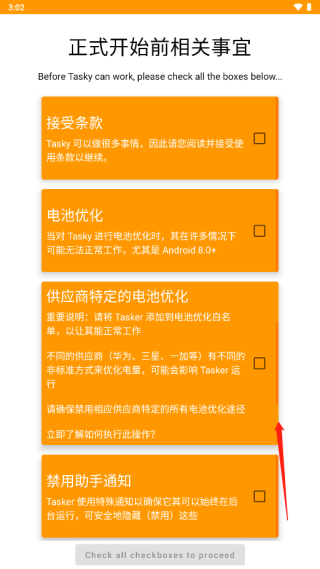
3、点击“proceed”继续即可
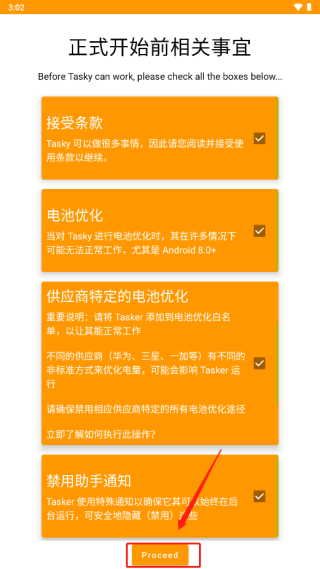
使用说明
1、在手机中下载一款可以设置充电提示音的软件,例如【Tasker】app点击即可直接下载(因为华为手机无法修改充电提示音,所以只能通过第三方软件实现);
2、首先在手机上下载好我们自己喜欢的音乐,这个音乐是我们想要设置为充电提示音的音乐,然后找到该音乐的存储位置;
3、打开手机中的Tasker软件,在首页切换到【任务】一项,点击右下角的【+】新建按钮,新建任务;
4、在弹出的输入任务名称输入框中,输入该任务的名称,例如“充电提示音”,点击【确定】;
5、设置好任务名称后,进入任务编辑页面,继续点击右下角的【+】新建按钮(下面图片点击对号就行);
6、在选择操作类别弹窗中,在中间选择我们需要设置的【媒体】选项,点击进入媒体界面;
7、在选择媒体界面选择【音乐播放】操作,手机进入充电就播放充电提示音乐;
8、在新的“操作修改”页面,点击文件右侧的【搜索】按钮;
9、选择音频所在的文件夹位置,例如小编的音频放在手机存储文件夹下,直接下滑找到即可;
10、选择好音频文件之后,点击左上角的【返回】按钮(记得查看是否为自己想要的提示音)。
Tasker软件设置充电提示音方法
第1步:点击任务,再点击右下角加号开始创建任务,给任务命名 , 命名好之后,点击右下角,找到“媒体”,再找到“音乐播放”,选择你的提示音文件,不做任何修改。返回,点击左下角,看一下能不能正常播放音频。
第2步:返回主页,点击配置文件,点击右下角,依次选择“状态”“电源 ”“电源”。不做任何修改,返回,选择你创建的任务名,再点击顶栏的勾,大功告成。
软件功能
1.点击任务,再点击右下角加号开始创建任务,给任务命名 , 命名好之后,点击右下角,找到“媒体”,再找到“音乐播放”,选择你的提示音文件,不做任何修改。返回,点击左下角,看一下能不能正常播放音频。
2.返回主页,点击配置文件,点击右下角,依次选择“状态”“电源 ”“电源”。不做任何修改,返回,选择你创建的任务名,再点击顶栏的勾,大功告成。
安卓tasker如何设置拔电提示音?
手机提示充电播放提示音方法(以华为手机为例):
1、打开华为手机后,通过酷安应用安装充电提示音将其打开。
2、进入后,在弹出的提示内,点击允许的选项。
3、点击后,选择下方的修改音频的选项。
4、点击后,可以看到预设的音频,点击后方的选择。
5、选择后,即可设置充电提示音。点击下方的播放,可以试听效果。如果需要关闭拔出充电器提示音,也可以关闭下方的开关。
6、设置完毕后,当插入充电器时,就会播放设置的音频。需要注意的是,为了保证提示音正常播放,建议在后台管理中,下滑充电提示音应用将其加锁。
更新日志
6.2.7-beta更新-新的应用程序图标
-保持辅助功能服务处于活动状态选项并通过Tasker操作切换它们
-快速设置图块:自定义图标、标签、字幕、长按和双击操作
-使用通知中的任何图标
-手电筒亮度控制
-进度对话框
-转换为任务选项
-选择照片操作(Android13+)
-锁定设备上的设备控制(电源菜单操作)
-设备解锁失败事件